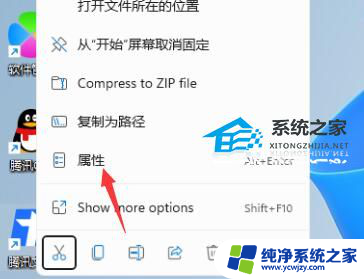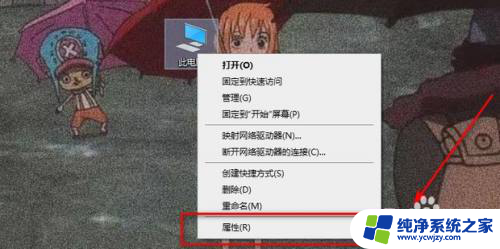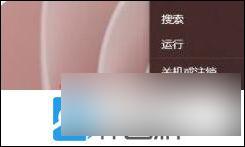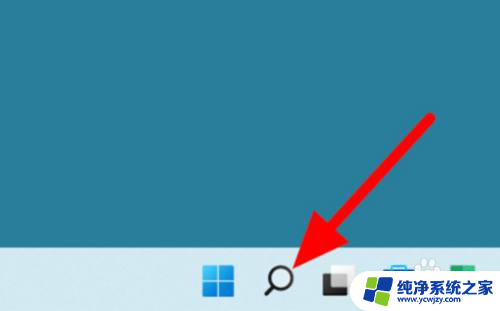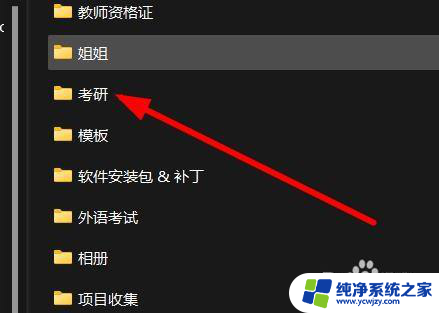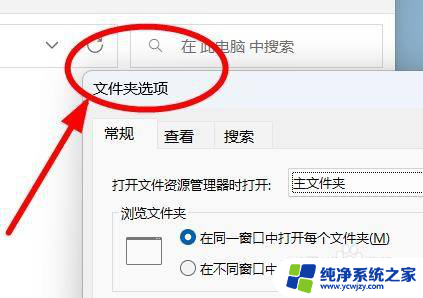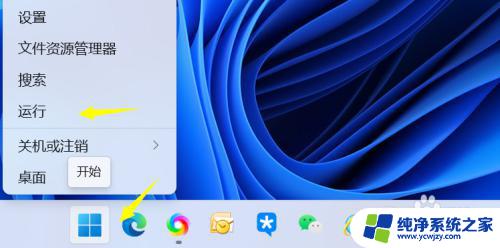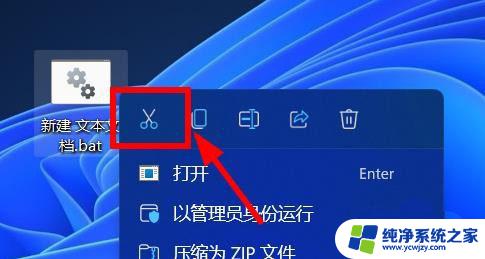win11窗口打不开
近日不少Win11系统用户反映遇到了一个问题,即在Win11系统中无法打开PowerShell窗口的情况,这个问题给用户的使用带来了一定的困扰,不过幸运的是,针对这一问题,我们已经找到了一些解决方案。接下来让我们一起来看看如何解决Win11系统中无法打开PowerShell窗口的问题。
打开PowerShell的方法方法一:点击开始菜单,在搜索框里输入PowerShell直接找到并打开程序。
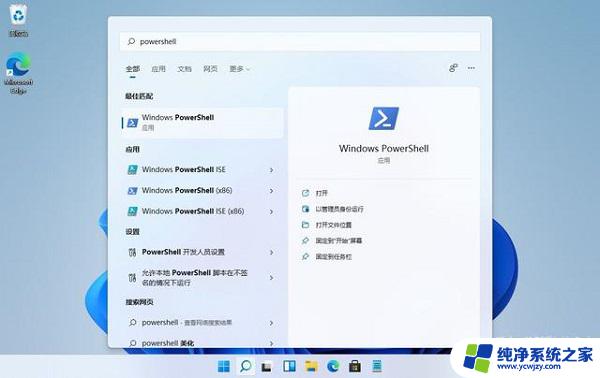
方法二:用鼠标右键点击开始菜单图标,然后点击Windows终端。也就是打开Window Terminal,默认打开的就是PowerShell窗口。通过选择也可以换成cmd窗口或者Azure Cloud Shell窗口。
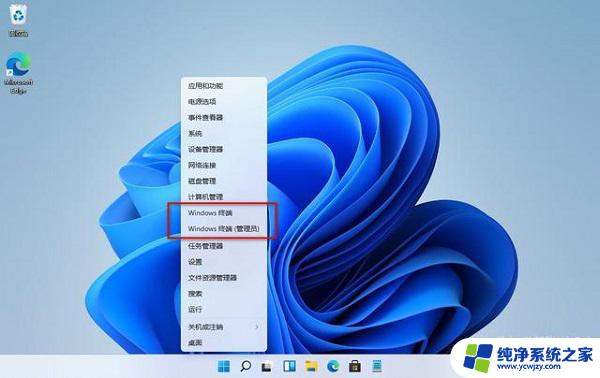
Win11系统里这个Windows终端集成了Windows上的PowerShell、cmd、Azure Cloud Shell三种命令行。
如果Win11还是打不开PowerShell,可能是系统没有启用这个功能。
Win11打不开PowerShell怎么办?解决方法如下:1、开始菜单里搜索windows功能,找到【启用或关闭Windows功能】并打开。
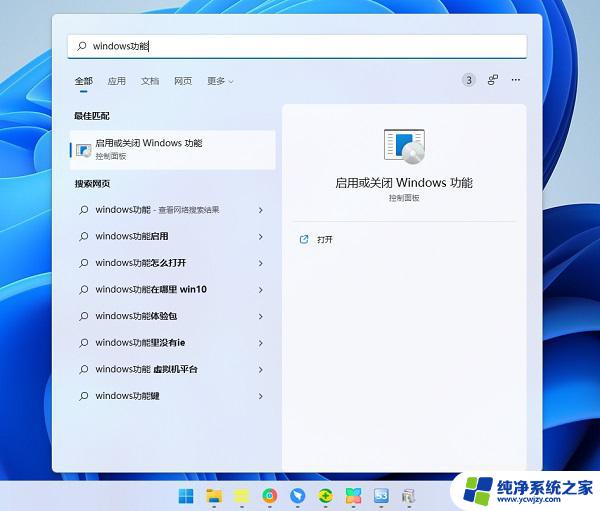
2、在里面找到Windows PowerShell 2.0,勾选起来点确定,就可以启用这个功能并使用啦。
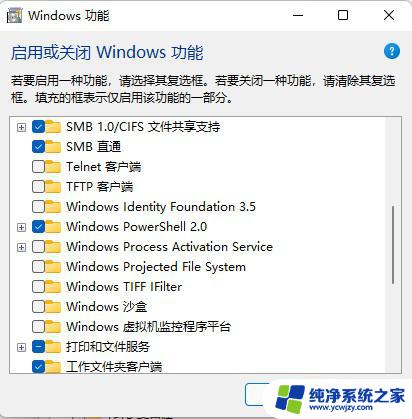
以上就是解决Windows 11无法打开窗口的全部内容,如果遇到同样的问题,请参照以上方法进行处理,希望对大家有所帮助。